WordPressでブログ始めたい人向け
WordPressでのブログ開始手順を5つにまとめました。
WordPressを使ったブログの始め方、5つの手順
下記のとおりです。
手順①:ドメイン取得手順②:サーバーレンタル手順③:ドメインとサーバー紐付け手順④:WordPressインストール手順⑤:WordPressテーマ設定
順番に解説していきます。
手順①:ドメイン取得
定番なところは、お名前ドットコムです。
» お名前ドットコム
ドメイン名の決定
サイトのドメイン名を決定します。ドメイン名の末尾はさまざまなパターンがあります。
※例:[.com], [.co.jp], [.net], [.me], [.org]
基本的には、[.com]を選んでおけばOKです。
手順②:サーバーレンタル
初心者にはエックスサーバーがおすすめです。
私はエックスサーバー一択です。コストの問題もありますが簡単なドメインセットプランがオススメです。
» レンタルサーバー 高速・高機能・高安定性の【エックスサーバー】
手順③:ドメインとサーバー紐付け
お名前ドットコムとエックスサーバーの契約が完了したら、両方を紐付けします。下記手順を参考にして下さい。
» お名前.comで取得したドメインをエックスサーバーで使うための設定方法
手順④:WordPressインストール
WordPressのインストールは非常に簡単です。下記記事を参考にして下さい。
» エックスサーバーでWordPressを自動インストールする手順
手順⑤:WordPressテーマ設定
当サイトは無料のWordPressテーマ(Cocoon)を利用しています。
サイトにあったテーマが見つけてWordPress管理画面からインストールしましょう。
» 参考:WordPressテーマをインストールする方法
SEO最適化WordPressの初期設定
手順①〜⑤までを完了すれば、とりあえずは大丈夫なのですが、効率的にアクセスアップを狙いたい方は、SEOを考慮したWordPress設定をしましょう。次の3点を抑えてください。
その(1) 更新情報サービスの設定その(2) プラグイン設定その(3) パーマリンク設定
その(1) 更新情報サービスの設定
『設定 >> 投稿設定 >> 更新情報サービス』の順にクリックをして、下記を貼り付けてして下さい。
詳しく知りたい方は、WordPressの基本設定3点!タイトル、更新情報サービスとパーマリンクのサイトを参考にして下さい。
その(2) プラグイン設定
SEO最適化のプラグイン設定に関しては、別記事を参照して下さい。
その(3) パーマリンク設定
『設定 >> パーマリンク設定 >> 共通設定』の順にクリックをして、パーマリンク設定の共通設定をを『投稿名』にしましょう。
最後までお読みいただきありがとうございます!

コメント